요즘은 메일로 대용량 파일을 전송할 수 있습니다. 예전보다 큰 용량을 지원하기는 하지만 아직도 제한이 있죠. 이럴때 알집을 이용해 분할압축 해서 보내는 방법을 이용할 수 있는데요. 방법은 간단하니 한 번 보시면 쉽게 따라 하실 수 있을 것 같습니다.
알집 분할압축 하는 방법

알집을 실행히키고 새로압축을 누르거나 압축 하고자 하는 파일들을 선택한 후 마우스 우클릭 > 알집으로 압축하기 메뉴를 클릭합니다.

압축형식을 지정해야 하는데 분할 압축을 위해서는 egg 형식으로 지정하셔야 합니다. 형식을 지정했다면 분할할 크기를 입력해 주시고요. 압축 버튼을 클릭하면 압축이 시작됩니다.
압축은 자동으로 이루어 지며 파일 크기에 따라 다수의 압축파일이 생성됩니다. 만약 압축을 해제 하고 싶다면 첫 번째 압축파일 즉, val1.egg를 선택한 후 압축해제 해야 에러 없이 압축이 풀립니다.
이미 만들어진 압축 파일 분할하기

압축 파일을 알집에서 불러 오거나 더블 클릭해서 알집을 실행한 후 도구 > 분할을 클릭합니다.
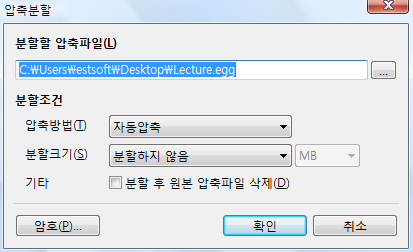
압축분할 창이 나타나면 압축방법 및 분할크기를 원하는데로 설정하면 되는데요. 분할 후 원본 압축파일을 삭제할 수도 있고 암호 버튼을 클릭해 암호를 지정할 수도 있습니다.
분할된 압축파일 합치는 방법

합치고자 하는 압축파일을 더블클릭해서 불러온 후 도구 > 병합 메뉴를 클릭합니다.

병합조건을 설정할 수 있습니다. 압축형식이나 방법 등을 원하는데로 설정하고 확인 버튼을 눌러 주시면 되겠습니다. 마찬가지로 암호화가 가능합니다.
지금까지 알집 분할압축 하는 방법과 다시 병합하는 방법 등 알집에서 할 수 있는 여러가지 내용들을 살펴봤는데요. 해당 내용이 필요 하셨던 분들에게 도움이 됐으면 좋겠네요.



